د IDEXX سنیپ شاټ عکس لوستونکی او چاپګر

د محصول معلومات
د IDEXX SNAPshot* DSR Reader یوه وسیله ده چې د SNAP * ازموینې پایلو لوستلو او ثبتولو لپاره د کارولو اسانه میتود چمتو کوي. دا د اسانه معلوماتو ننوتلو او نیویګیشن لپاره د ټچ سکرین انٹرفیس وړاندې کوي. د لوستونکي تخصصي ټیکنالوژي ګړندي او دقیقې ازموینې پایلې تضمینوي. لوستونکی د ازموینې دوه طریقې وړاندې کوي: بشپړ لوستل او ګړندي لوستل.
- د بشپړ لوستلو حالت: د ازموینې لاټ ID ، تخنیکي ID ، او s ثبتولو ته اجازه ورکويample ID د پردې او چاپ شوي ازموینې پایلې وړاندې کوي. دا حالت په متحده ایالاتو کې د بین المللي شیدو بار وړلو ملي کنفرانس (NCIMS) ازموینې لپاره اړین دی.
- د چټک لوستلو حالت: په پرده او چاپ شوي ازموینې پایلې وړاندې کوي. په هرصورت، دا په متحده ایالاتو کې د NCIMS ازموینې لارښوونې نه پوره کوي.
د NCIMS ازموینې لپاره یو بهرني پرنټر ته اړتیا ده. د SNAPshot DSR ریډر پرنټر د IDEXX څخه په جلا توګه پیرود کیدی شي. د اضافي معلوماتو یا تخنیکي خدماتو لپاره، مهرباني وکړئ 1 ته زنګ ووهئ-800-321-0207.
د محصول کارولو لارښوونې
- د سکرین ډیټا داخلول او نیویګیشن:
- د انتخابونو غوره کولو لپاره، ډاټا داخل کړئ، او د سکرینونو له لارې حرکت وکړئ، په ساده ډول د خپلې ګوتې یا چمتو شوي سټایلس سره سکرین ټایپ کړئ.
- ابتدايي ترتیب:
- د PS/2 کیبورډ د SNAPshot DSR ریډر سره د PS/2port له لارې د لوستونکي شاته وصل کړئ (شکل 2 ته مراجعه وکړئ).
- که د پرنټر په کارولو سره، د پرنټر کیبل په پرنټر کې ولګوئ او بیا د لوستونکي په شا کې د COM 1 بندر کې ولګوئ.
- د ریډر شاته د بریښنا پورټ کې د بریښنا رسولو وصل کړئ. د لین د تار یوه پای د بریښنا رسولو سره وصل کړئ او بل پای د AC-ځمکې شوي سایټ سره وصل کړئ.
| د IDEXX SNAPshot DSR ریډر مخې ته | د IDEXX SNAPshot DSR ریډر شاته |
|---|---|
 |
 |
یادونه: د SNAPshot DSR Reader د پرنټر سره د IDEXX څخه نه اخیستل شوي یا د اضافي ترتیباتو لپاره، مهرباني وکړئ د لارښود د ترتیباتو برخې ته مراجعه وکړئ.
د ملکیت د حقونو خبرتیا
په دې سند کې معلومات پرته له خبرتیا د بدلون تابع دي. شرکتونه، نومونه او معلومات چې په پخوانیو کې کارول کیږيamples جعلي دي پرته لدې چې بل ډول یادونه وشي. د دې سند هیڅ برخه د IDEXX لابراتوارونو له څرګند لیکلي اجازې پرته په هیڅ ډول یا په هیڅ ډول ، بریښنایی ، میخانیکي یا بل ډول ، د کوم هدف لپاره تولید یا لیږدول کیدی نشي. IDEXX ممکن د پیټینټ یا پاتې پاتې پیټینټ غوښتنلیکونه، سوداګریزې نښې، کاپي حقونه یا نور فکري یا صنعتي ملکیت حقونه ولري چې دا سند یا موضوع پدې سند کې پوښي. د دې سند وړاندې کول د دې ملکیت حقونو ته جواز نه ورکوي پرته لدې چې د IDEXX لابراتوارونو لخوا په لیکلي جواز تړون کې په څرګند ډول چمتو شوي.
© 2022 IDEXX Laboratories, Inc. ټول حقونه خوندي دي. • 06-13440-02
- SNAP، SNAPconnect او SNAPshot په متحده ایالاتو او/یا نورو هیوادونو کې د IDEXX Laboratories Inc. سوداګریزې نښې یا راجستر شوي سوداګریزې نښې دي. نور ټول محصولات او د شرکت نومونه او لوګو د دوی د اړونده مالکینو سوداګریزې نښې دي.
پیژندنه
د IDEXX SNAPshot* DSR ریډر د SNAP * ازموینې پایلو لوستلو او ثبتولو لپاره د کارولو اسانه میتود چمتو کوي. د دې د ټچ سکرین انٹرفیس سره، د SNAPshot DSR ریډر د اسانه معلوماتو ننوتلو او نیویګیشن وړاندیز کوي. د دې تخصصي ټیکنالوژي ګړندي ، دقیقې ازموینې پایلې وړاندې کوي. یوازې فعاله وسیله دننه کړئ او د ازموینې پایلې ولولئ.
د SNAPShot DSR ریډر دوه ازموینې طریقې وړاندې کوي:
بشپړ لوستل — تاسو ته اجازه درکوي د ازموینې لاټ ID ، تخنیکي ID او s ثبت کړئample ID د پردې او چاپ شوي ازموینې پایلې وړاندې کوي. د بشپړ لوستلو حالت په متحده ایالاتو کې د بین المللي شیدو بار وړلو ملي کنفرانس (NCIMS) ازموینې لپاره اړین دی.
ګړندي لوستل — په سکرین او چاپ شوي ازموینې پایلې وړاندې کوي. په متحده ایالاتو کې، د چټک لوستلو حالت د NCIMS ازموینې لارښوونې نه پوره کوي.
مهم: د NCIMS ازموینې لپاره یو پرنټر ته اړتیا ده. د SNAPshot DSR ریډر پرنټر د IDEXX څخه جلا شتون لري. زنګ ووهئ 1-800-321-0207 د اضافي معلوماتو یا تخنیکي خدماتو لپاره.
پیل کول
ستاسو د SNAPshot DSR ریډر کڅوړه لاندې برخې لري:
- د SNAPshot DSR ریډر او سټایلس
- د بریښنا کڅوړه او تار
- د IDEXX SNAPshot DSR ریډر آپریټر لارښود
- د SNAPshot DSR لوستونکي فعالیت چیک سیټ
- د SNAPshot DSR 3-Spot فعالیت چیک سیټ
- د تضمین کارت
- د کیلیبریشن سند
اختیاري تجهیزات د IDEXX لخوا ندي چمتو شوي:
- PS/2 کیبورډ د وړاندیز شوي ژبو سره مطابقت لري
د معلوماتو داخلول او نیویګیشن
د اختیارونو غوره کولو لپاره، ډاټا داخل کړئ، او د SNAPshot DSR ریډر د سکرینونو له لارې نیویګیټ وکړئ، یوازې د خپلې ګوتې سره یا د چمتو شوي سټایلس سره سکرین ټایپ کړئ.

مهم: د معلوماتو داخلولو یا ستاسو د لوستونکي په سکرین کې د توکو غوره کولو لپاره کوم بل وسیله (قلم، کینچی او نور) مه کاروئ؛ دا کار کولی شي دایمي زیان لامل شي.
ابتدايي ترتیب
ستاسو د SNAPShot DSR ریډر تنظیم کول اسانه دي او یوازې څو دقیقې وخت نیسي. د PS/2 کیبورډ د PS/2 بندر له لارې د SNAPshot DSR Reader سره وصل کیدی شي.

د نیویګیشن لپاره د کیبورډ ټب او انټر کیلي وکاروئ او لاټ ته د ننوتلو لپاره الفانومریک کیلي وکاروئ.ample، او تخنیکي IDs.
د SNAPShot DSR ریډر تنظیم کولو لپاره
- لوستونکی د لمر د مستقیم وړانګو څخه بهر په ښه هوا شوي ساحه کې په فلیټ سطح کې ځای په ځای کړئ. د SNAPshot DSR ریډر باید د 7-30 ° C (45-86 ° F، نسبي رطوبت: 10%–80٪ غیر کنډنسنګ) په کنټرول شوي چاپیریال کې وکارول شي. د ځانګړي ازموینې د تودوخې اړتیاو لپاره د SNAP کټ داخلول وګورئ.
- که تاسو پرنټر کاروئ، د پرنټر کیبل په پرنټر کې ولګوئ او بیا د SNAPshot DSR ریډر شاته د COM 1 بندر کې ولګوئ.
یادونه: د NCIMS ازموینې لپاره یو پرنټر ته اړتیا ده.
یادونه: که تاسو د موجوده SNAPshot Reader یا یو پرنټر څخه یو پرنټر کاروئ چې د IDEXX څخه ندی اخیستل شوی، د لارښوونو لپاره د دې لارښود "ترتیبات" برخې ته مراجعه وکړئ. - د SNAPshot DSR ریډر شاته د بریښنا پورټ ته د بریښنا رسولو وصل کړئ (شکل 2 وګورئ). د لاین تار یوه پای د بریښنا رسولو کې ولګوئ او بل یې په AC-ځمکه شوي سایټ کې ولګوئ.
مهم: یوازې د SNAPShot DSR ریډر سره چمتو شوي بریښنا رسولو څخه کار واخلئ. - د SNAPshot DSR ریډر د فعالولو لپاره، د بریښنا تڼۍ کېکاږئ
د آلې په مخ کې د ټچ سکرین لاندې.
د SNAPshot DSR سکرین د نږدې 30 ثانیو لپاره ښودل کیږي، وروسته د SNAPshot DSR ژبې ټاکونکی سکرین.
- کله چې د ژبې ټاکونکی سکرین ښکاره شي، په څو ثانیو کې د سکرین په هر ځای کې ټایپ کړئ. د ژبې انتخاب سکرین ښکاره کیږي.
یادونه: که تاسو سمدلاسه سکرین ټایپ نه کړئ ، ژبه انګلیسي ته ډیفالټ کیږي. د بلې ژبې غوره کولو لپاره ، وسیله بیا پیل کړئ او د ژبې انتخاب کونکي سکرین باندې کلیک وکړئ کله چې څرګند شي. - کله چې د ژبې انتخاب سکرین ښکاره شي، د ژبې اختیار ټایپ کړئ چې تاسو یې کارول غواړئ.
 ENG انګلیسي
ENG انګلیسي
FRA فرانسوي
ITA ایټالوی
DEU جرمني
ESP هسپانوي
POR پرتګالي
CHI چینایی
JPN جاپاني
ټول راتلونکی سکرینونه به په دې ژبه کې ښکاره شي، او دا به د ډیفالټ ژبه وي هرکله چې لوستونکی فعال شي. په وروسته نیټې کې بلې ژبې ته د بدلولو لپاره ، وسیله بیا پیل کړئ او د ژبې انتخاب کونکي سکرین ټایپ کړئ کله چې څرګند شي. - کله چې اصلي سکرین ښکاره شي، د لوستلو ټیسټ تڼۍ یا د اسانتیاوو تڼۍ کلیک وکړئ. د نورو معلوماتو لپاره راتلونکې برخې وګورئ.
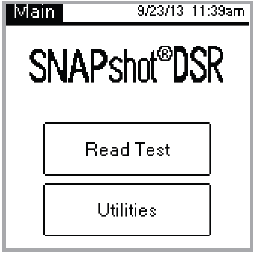
لارښوونه: د هرې سکرین سرلیک بار د مینو نوم ، نیټه او وخت ښیې.
SNAPshot* د DSR لوستونکي اسانتیاوې
د اسانتیاوو اختیارونو ته د لاسرسي لپاره په اصلي سکرین کې د اسانتیاو تڼۍ ټایپ کړئ. د یوټیلیټ سکرین کې اوه بټونه شامل دي: نیټه، وخت، سیسټم ازموینه، ترتیبات، برعکس، کیلیبریټ او مین.
یادونه: ډاډ ترلاسه کړئ چې نیټه او وخت وټاکئ کله چې تاسو لومړی خپل SNAPShot DSR ریډر تنظیم کړئ.

نیټه
د SNAPshot DSR ریډر لپاره د نیټې ټاکلو لپاره، د نیټې سکرین ته د لاسرسي لپاره د کارونې سکرین کې د نیټې تڼۍ ټایپ کړئ.

نیټه ټاکل:
- د خپل سټایلس په کارولو سره ، د میاشتې څنګ ته د متن ساحه ټایپ کړئ. هغه شمیره غوره کړئ چې د مطلوبې میاشتې سره مطابقت لري د نمبر پیډ په کلیک کولو سره.
- د ورځې په څنګ کې د متن ساحه ټایپ کړئ. د نمبر پیډ په ټایپ کولو سره مطلوب ورځ وټاکئ.
- په راتلونکي کال کې د متن ساحه ټایپ کړئ. د نمبر پیډ په کلیک کولو سره مطلوب کال وټاکئ.
یادونه: که د کیبورډ کاروئ نو د نیویګیټ لپاره د Tab کیلي وکاروئ او د مطلوب نیټې د ننوتلو لپاره شمیرې کیلي وکاروئ.
وخت
د وخت ټاکلو لپاره:
- د وخت سکرین ته د لاسرسي لپاره د یوټیلیټ سکرین کې د وخت تڼۍ کلیک وکړئ.
- د ساعت څنګ ته د متن ساحه ټایپ کړئ. د نمبر پیډ په کلیک کولو سره مطلوب ساعت وټاکئ. په سمه توګه ټایپ کړئ.
- د دقیقې څنګ ته د متن ساحه ټایپ کړئ. د نمبر پیډ په کلیک کولو سره مطلوب دقیقې وټاکئ. په سمه توګه ټایپ کړئ.
- (د 12-ساعت حالت لپاره) یا د AM یا PM ټایپ کړئ.
- په سمه توګه ټایپ کړئ. سیسټم تنظیمات خوندي کوي او د یوټیلیټ سکرین ته راستنیږي.

نوی وخت د سرلیک بار کې څرګندیږي.
د سیسټم ازموینه
د سیسټم ازموینه د سافټویر نسخه تاییدوي او تاسو ته اجازه درکوي د لاګ پایلې ډیسک ته خوندي کړئ. د کارونې سکرین ته د بیرته راستنیدو لپاره د بشپړ شوي تڼۍ کلیک وکړئ.

یادونه: د سیسټم ازموینې اختیار د IDEXX تخنیکي خدماتو سره د ستونزو حل کولو پرمهال د کارولو لپاره دی. د لاګ پایلې ډیسک ته مه خوندي کوئ پرته لدې چې د IDEXX تخنیکي خدماتو نماینده لخوا لارښوونه شوې وي.
ترتیبات

د لومړي ترتیباتو سکرین کې لاندې پرنټر اختیارونه شامل دي: اتومات چاپ، چاپګر، او د چاپګر تنظیم کول. کله چې پای ته ورسیږي، د دویم ترتیباتو سکرین ښودلو لپاره بل کلیک وکړئ.
- د آټو چاپ ډیفالټ آن ته ، کوم چې د هرې ازموینې په پای کې راپور چاپوي. د بند اختیار غوره کړئ که تاسو نه غواړئ د ازموینې لوستلو وروسته راپور چاپ کړئ.
یادونه: آن اختیار، کوم چې د NCIMS ازموینې لپاره اړین دی، په اتوماتيک ډول غوره کیږي کله چې تاسو د ازموینې لوستلو په وخت کې د بشپړ لوستلو اختیار غوره کړئ. - چاپګر تاسو ته اجازه درکوي د پرنټر ډول غوره کړئ. اغیز غوره کړئ که ستاسو چاپګر د پرنټر ربن او کاغذ کاروي. حرارتي انتخاب کړئ که ستاسو پرنټر حرارتي کاغذ کاروي.
- که ستاسو پرنټر د IDEXX لخوا نه وي چمتو شوی، د SNAPshot DSR ریډر (Parity، Data Bits، Stop Bits، Baud، and CTS/RTS) سره د کارولو لپاره د خپل پرنټر تنظیم کولو لپاره د پرنټر سیټ اپ اختیار وکاروئ او بیا د خوندي کولو لپاره ترسره شوی ټایپ کړئ. ترتیبات او د ترتیباتو سکرین ته بیرته راستانه شئ. د تطبیق وړ ترتیباتو لپاره د خپل پرنټر اسنادو سره مشوره وکړئ.
یادونه: د NCIMS ازموینې لپاره یو پرنټر ته اړتیا ده.
د دوهم ترتیباتو سکرین کې لاندې اختیارونه شامل دي: SNAPconnect، 6 دقیقې لوستل، 8 دقیقې لوستل، او د وخت نیټې بڼه. کله چې پای ته ورسیږي، د بدلونونو خوندي کولو لپاره بشپړ شوي کلیک وکړئ او د یوټیلیټ سکرین ته بیرته راستانه شئ.
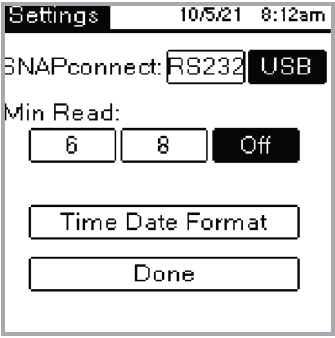
- SNAPconnect تاسو ته اجازه درکوي یو سریال (RS-232 9-pin) یا یو کمپیوټر ته د USB اتصال غوره کړئ. د نورو معلوماتو لپاره، د IDEXX تخنیکي خدماتو ته زنګ ووهئ.
- د 6 دقیقو لوستل تاسو ته اجازه درکوي د SNAP* ST او ST پلس ازموینو سره کارولو لپاره د اتوماتیک لوستلو سره د 6 دقیقو پراختیا وخت وټاکئ.
- د 8 دقیقو لوستل تاسو ته اجازه درکوي د SNAP * ST پلس ازموینو سره کارولو لپاره د اتوماتیک لوستلو سره د 8 دقیقو پراختیا وخت وټاکئ.
یادونه: په ډیفالټ ډول، د 6 دقیقو لوستلو او 8 دقیقو لوستلو اختیارونه بند ته ټاکل شوي؛ ډاډ ترلاسه کړئ مخکې لدې چې تاسو ازموینه پیل کړئ ترتیب چیک کړئ. مهم: د NCIMS ازموینې سره د کارولو لپاره ندي.
- د وخت بڼه تاسو ته اجازه درکوي د 12-ساعت یا 24-ساعت ساعت ترتیب غوره کړئ. د مطلوب ترتیب غوره کولو لپاره د وخت فارمیټ ته څنګ ته یو بکس ټایپ کړئ.
- د نیټې بڼه تاسو ته اجازه درکوي چې څنګه نیټه ښودل کیږي.
د نیټې ب formatې ته نږدې د بکسونو څخه یو ټایپ کړئ ترڅو لاندې څخه غوره کړئ:
MM/DD/YY — میاشت/ورځ/کال
DD/MM/YY—ورځ/میاشت/کال
YY/MM/DD—کال/میاشت/ورځ
برعکس
د برعکس اختیار تنظیموي چې ستاسو د SNAPshot DSR ریډر سکرین څومره تیاره یا روښانه ښکاري.
د برعکس بدلولو لپاره:
- د سکرین د تیاره کولو لپاره د سلیډر ښیې ته بار ټایپ کړئ ، یا د سکرین روښانه کولو لپاره د سلیډر کیڼ اړخ ته ټایپ کړئ. د لوستونکي سکرین بدلیږي کله چې تاسو برعکس تنظیم کړئ.
لارښوونه: تاسو کولی شئ سټایلس یا خپله ګوته په سلیډر کې ځای په ځای کړئ او د روښانه کولو لپاره کیڼ اړخ ته یا ښي خوا ته د تیاره کیدو لپاره کش کړئ. - د یوټیلیټیز سکرین ته د بیرته راستنیدو لپاره بشپړ شوي کلیک وکړئ.
بشپړ لوستل
بشپړ لوستل تاسو ته اجازه درکوي د ازموینې لاټ ID ، تخنیک ID ، او s ثبت کړئample ID، او دا د پردې او چاپ شوي ازموینې پایلې وړاندې کوي. د بشپړ لوستلو حالت وکاروئ که تاسو د NCIMS لارښوونو لاندې ازموینه کوئ. د لارښوونو لپاره، مهرباني وکړئ د نوي SNAP* Beta-Lactam 2400 فارم (PMO ضمیمه N) ته مراجعه وکړئ، چې د سرچینې کتابتون په تنظیمي برخه کې شتون لري. idexx.com/dairy.
د بشپړ لوستلو ترسره کولو لپاره:
- په اصلي سکرین کې، د انتخاب ټیسټ سکرین ته د لاسرسي لپاره د لوستلو ټیسټ تڼۍ کلیک وکړئ.

- د بشپړ لوستلو تڼۍ کلیک وکړئ. د SNAP ازموینې ډول پورې اړه لري چې تاسو یې لوستل کوئ، د بیټا لیکټام، نور، 3-سپاټ، یا 4-Spot تڼۍ ټایپ کړئ. راتلونکی سکرین تاسو ته اړتیا لري چې لاټ ID، ټیک ID، او s داخل کړئample ID
- یو سکرین ښکاري چې تاسو ته اړتیا لري چې لاټ ID، د تخنیک ID او s داخل کړئample ID عددي کیپډ ته د لاسرسي لپاره د لوټ ID متن ساحه ټایپ کړئ.

- مطلوب شمیرې ټایپ کړئ. هغه شمیرې چې تاسو یې داخل کړئ د تایید لپاره د سکرین په پورتنۍ برخه کې د لوټ ID متن ساحه کې څرګندیږي. کله چې پای ته ورسیږي، په سمه توګه کلیک وکړئ.
لارښوونه: د یو په بل سره د عددونو پاکولو لپاره شاته تیر ټایپ کړئ. د ټولو ننوتلو پاکولو لپاره د شا تڼۍ کلیک وکړئ او د کیپډ سکرین بند کړئ. - دا پروسه د ټیک ID او S لپاره تکرار کړئampد ID ساحې او بیا په سمه توګه کلیک وکړئ.
یادونه: ټولې ساحې باید ډکې شي مخکې له دې چې ازموینې لوستل شي. - فعال شوی SNAP وسیله په کلکه او په بشپړ ډول د SNAPshot * DSR ریډر کې دننه کړئ بندر
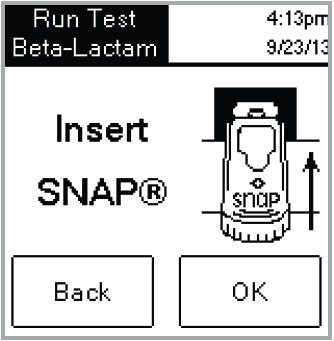 یادونه: وسیله په SNAPshot DSR Reader کې وساتئ تر هغه چې سور LED څراغ بند نشي.
یادونه: وسیله په SNAPshot DSR Reader کې وساتئ تر هغه چې سور LED څراغ بند نشي.
د ازموینې له لوستلو وروسته ، سکرین د ازموینې ډول ، وخت ، نیټه ، لاټ ID ، ټیک ID ، s ښیېample ID، د پایلو تناسب، او منفي یا مثبت پایلې. دا معلومات هم چاپ شوي دي.
یادونه: د پایلې تناسب ≤1.05 منفي دی؛ د ≥1.06 تناسب مثبت دی. - د بل ازموینې لوستلو لپاره ، د بل تڼۍ کلیک وکړئ. د ازموینې سکرین څرګندیږي ، د لاټ ID او ټیک ID سره دمخه ډک شوی چې تاسو د تیرې ازموینې لپاره داخل کړی و. د S ټک وکړئampد نوي ازموینې لپاره د شمیرې داخلولو لپاره د لی ID متن ساحه.
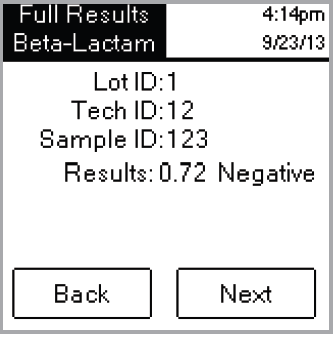
که تاسو د ازموینو لوستل سرته ورسوئ، د انتخاب ټیسټ سکرین ته د بیرته راستنیدو لپاره بیرته کلیک وکړئ.
چټک لوستل
چټک لوستل د سکرین او چاپ شوي ازموینې پایلې وړاندې کوي. که تاسو د NCIMS ازموینه نه ترسره کوئ تاسو ممکن د چټک لوستلو حالت وکاروئ.
د چټک لوستلو ترسره کولو لپاره:
- د انتخاب ټیسټ سکرین ته د لاسرسي لپاره په اصلي سکرین کې د لوستلو ازموینې تڼۍ ټایپ کړئ.

- د چټک لوستلو تڼۍ ټایپ کړئ، او بیا د Beta-Lactam، نور، 3-Spot، یا 4-Spot تڼۍ ټایپ کړئ د ازموینې ډول پورې اړه لري چې تاسو یې لوستل کوئ.
 مهم: په متحده ایالاتو کې، د ټولو NCIMS ازموینې لپاره، د چټک لوستلو حالت د NCIMS لارښوونې نه پوره کوي.
مهم: په متحده ایالاتو کې، د ټولو NCIMS ازموینې لپاره، د چټک لوستلو حالت د NCIMS لارښوونې نه پوره کوي.
راتلونکی سکرین تاسو ته لارښوونه کوي چې د SNAP وسیله داخل کړئ. - فعال شوی SNAP وسیله په کلکه او په بشپړ ډول د SNAPshot DSR ریډر بندر کې دننه کړئ.
- د OK تڼۍ کلیک وکړئ. د چټکو پایلو سکرین د ازموینې ډول، وخت، نیټه، s ښکاره کويample، د پایلو تناسب، او منفي یا مثبت پایلې. دا معلومات هم چاپ شوي دي.
 یادونه: د پایلې تناسب ≤1.05 منفي دی؛ د ≥1.06 تناسب مثبت دی.
یادونه: د پایلې تناسب ≤1.05 منفي دی؛ د ≥1.06 تناسب مثبت دی. - د بل ازموینې لوستلو لپاره، بل تڼۍ ټایپ کړئ، او بیا نوی SNAP وسیله داخل کړئ.
که تاسو د ازموینو لوستل سرته ورسوئ، د انتخاب ټیسټ سکرین ته د بیرته راستنیدو لپاره بیرته کلیک وکړئ.
6 یا 8 دقیقې لوستل
یادونه:د NCIMS ازموینې سره د کارولو لپاره نه.
د 6 یا 8 دقیقې لوستل تاسو ته اجازه درکوي د اتوماتیک لوستلو سره د SNAP ST (یا ST پلس) ازموینه ترسره کړئ.
- د 6 یا 8 دقیقو لوستلو اختیار فعال کړئ (د "تنظیماتو" برخه وګورئ).
- په اصلي سکرین کې، د لوستلو ازموینه ټایپ کړئ.
د ورته لوستلو ډول اختیارونه (بشپړ لوستل یا ګړندي لوستل او بیټا لیکټم ، نور ، 3-سپاټ ، یا 4-سپاټ) ښودل شوي.
- د لوستلو ډول انتخابونه وټاکئ چې تاسو یې غواړئ او (که د بشپړ لوستلو حالت کې وي) لوټ، ټیک، او ایس داخل کړئample ID د رن ټیسټ سکرین ښکاره کیږي.
- د شیدو په اضافه کولو سره د SNAP ST ارزونه پیل کړئampد reagent ټیوب ته لاړ شئ او د s اچولوampد SNAP ST s ته لاړ شئampد کپ لکه څنګه چې د ایسample جریان د فعالولو حلقې ته رسي، د SNAP ST ازموینه فعاله کړئ.
- په فعالولو سره، سمدلاسه د SNAP وسیله د SNAPshot DSR ریډر کې ځای په ځای کړئ، او بیا د رن ټیسټ سکرین کې د OK تڼۍ ټایپ کړئ.
پرمختللې ارزونه Sampلی سکرین د ټایمر سره ښودل کیږي چې د 6- یا 8 دقیقو شمیرل پیل کوي.
- د پراختیا وخت بشپړیدو وروسته ، د SNAPshot DSR ریډر د SNAP ازموینې عکسونه اخلي او پروسس کوي او پایله یې ښیې.

د SNAPshot DSR فعالیت چیک سیټ
د SNAPshot DSR فعالیت چک سیټونه د 2-spot حالت (Beta-Lactam او نور) او 3-spot حالت دواړو لپاره شتون لري. د SNAPshot DSR فعالیت چیک سیټ دوه SNAP وسایل لري چې په نیلي پلاستيکي اډو کې معیاري چاپ شوي ځایونه لري. یو وسیله منفي نسبت او بل مثبت تناسب تولیدوي. د چیک سیټ وسایل ولولئ لکه څنګه چې تاسو کوم بل SNAP وسیله لرئ.
موږ وړاندیز کوو چې د چیک سیټ وسیلې هره ورځ ستاسو د SNAPshot DSR ریډر فعالیت تصدیق کولو لپاره وکارول شي. ډاډ ترلاسه کړئ چې د چیک سیټ وسایل د مستقیم لمر وړانګو څخه لرې وساتئ.
یادونه: د چیک سیټ وسایل مثبت او منفي کنټرولونه ندي او باید د مثبت او منفي کنټرولونو په توګه ونه کارول شي. که چیرې د چیک سیټ وسیلې تناسب د چیک سیټ لیبل کې ښودل شوي حد کې نه وي ، د "ستونزې حل کولو او تخنیکي خدماتو" برخې کې "د SNAPshot DSR لوستونکي فعالیت چیک سیټ له حد څخه بهر دی" وګورئ. ډاډ ترلاسه کړئ چې د چک سیټ د پای نیټې نیټې کې دی.
ستونزې حل کول او تخنیکي خدمتونه
که لاندې کړنې ستونزه حل نه کړي، د مرستې لپاره د IDEXX تخنیکي خدماتو سره اړیکه ونیسئ:
په متحده ایالاتو کې: +1 800 321 0207 یا +1 207 556 4496، د سهار له 8 بجو څخه تر ماښام 5 پورې ET، دوشنبه – جمعه.
په اروپا کې: +00800 727 43399
په نورو ټولو سیمو کې، مهرباني وکړئ د خپل محلي IDEXX استازي سره اړیکه ونیسئ.
خالي سکرین / هیڅ بریښنا نشته
که د بریښنا له فعالولو وروسته سکرین خالي پاتې شي:
- د SNAPshot* DSR ریډر مخې ته د بریښنا تڼۍ فشار کړئ.
- تایید کړئ چې د بریښنا درست تار د SNAPShot DSR ریډر سره وصل دی.
- ډاډ ترلاسه کړئ چې د بریښنا تار په کاري ځای کې پلګ شوی.
پرنټر چاپ نه دی
که پرنټر د ازموینې په پایله کې پایلې نه چاپوي، تصدیق کړئ چې:
- چاپګر کاغذ لري.
- د ترتیباتو په سکرین کې د آټو چاپ ترتیب آن ته ټاکل شوی.
- د پرنټر کیبل په سمه توګه د SNAPShot DSR ریډر او پرنټر سره وصل دی.
- د پرنټر د بریښنا تار د پرنټر سره وصل دی او په کاري ځای کې پلګ شوی.
- چاپګر په سمه توګه کار کوي. د پرنټر ځان ازموینې ترسره کولو لپاره، د لارښوونو لپاره د چاپګر لارښود وګورئ.
- سم ترتیبات د پرنټر سیټ اپ سکرین کې غوره شوي.
چاپګر ناسم یا غیر منطقي پایلې چاپوي
که چیرې چاپ د لیکونو، شمیرو او سمبولونو ترکیب وي چې معنی نلري، ډاډ ترلاسه کړئ چې د پرنټر سم انتخاب غوره شوی دی:
- اغیز غوره کړئ که ستاسو چاپګر د پرنټر ربن او کاغذ کاروي.
- حرارتي انتخاب کړئ که ستاسو پرنټر حرارتي کاغذ کاروي.
پرنټر د SNAPshot DSR سکرین څخه ټول کرکټرونه نه چاپوي
که د لوټ ID، ټیک ID، او ایسampد SNAPshot DSR ریډر کې د لی ID ساحې په چاپ کې د حروفونو شمیر سره سمون نه لري، د چاپګر ډول وګورئ چې کارول کیږي:
- یو اغیز پرنټر کولی شي په لوټ ID، Tech ID، او S کې تر 9 حروفو پورې چاپ کړيampد ID ساحې.
- یو حرارتي پرنټر کولی شي په لوټ ID، ټیک ID، او S کې تر 8 حروفو پورې چاپ کړيampد ID ساحې.
SNAP* وسیله داخلول ستونزمن دي
که چیرې د SNAP وسیله د SNAPshot DSR ریډر بندر کې دننه کول ستونزمن وي، دا تایید کړئ:
- د SNAP وسیله په بشپړ ډول فشار شوې او په سمه توګه فعاله شوې.
- د SNAP وسیلې په مجلس کې هیڅ عیب شتون نلري. که کومه نیمګړتیا شتون ولري، s بیا پیل کړئampپه یوه نوي وسیله کې، او د IDEXX تخنیکي خدماتو ته زنګ ووهئ.
نیټه او وخت غلط دی
که نیټه او وخت غلط وي، د ترتیباتو په سکرین کې د نیټې او وخت تڼۍ ټایپ کړئ او سمه نیټه او وخت دننه کړئ.
پیغام: "د معلوماتو د ننوتلو تېروتنه، د حد څخه بهر ارزښت."
د OK تڼۍ ټایپ کړئ، او بیا تایید کړئ چې د نیټې لپاره داخل شوي شمیرې د مطلوب حد کې دي.
پیغام: "ټولې ساحې باید ډکې شي."
که "ټولې ساحې باید ډکې شي" پیغام څرګند شي، په سمه توګه ټایپ کړئ او تایید کړئ چې:
- د ازموینې لپاره لاټ ID داخل شو.
- د تخنیک ID داخل شو.
- دample ID داخل شو.
پیغام: "سیسټم ناکامي."
که د "سیسټم ناکامۍ" پیغام څرګند شي:
- OK باندې کلیک وکړئ، او بیا د SNAPshot DSR ریډر په مخ کې د بریښنا تڼۍ فشار ورکړئ ترڅو لوستونکی بند کړي او بیا یې بیرته فعال کړي. که چیرې پیغام څرګندیدو ته دوام ورکړي، د IDEXX تخنیکي خدماتو سره اړیکه ونیسئ.
پیغام: "د تحلیل بشپړولو توان نلري: دا وسیله بیا مه دننه کړئ."
که "د تحلیل بشپړولو توان ونلري: وسیله بیا نه داخل کړئ" پیغام څرګندیږي:
OK باندې کلیک وکړئ او د چیک سیټ وسایل چل کړئ.
که چیرې د چیک سیټ وسیلې له حد څخه بهر وي ، لاندې وګورئ "د SNAPshot DSR فعالیت چیک سیټ د حد څخه بهر دی" لاندې وګورئ. که چیرې د چیک سیټ په سمه توګه ترسره شي، s بیا پیل کړئampد نوي SNAP وسیله ته لاړ شئ او تصدیق کړئ چې:
- ازموینه د ازموینې کټ کې شامل شوي بسته بندۍ سره سم پرمخ وړل شوې.
- د کنټرول او sampپه وسیلې کې ځایونه په روښانه ډول د شالید رنګ پرته لیدل کیږي.
- د SNAP وسیله په کلکه او په بشپړ ډول د SNAPshot DSR ریډر بندر کې دننه شوې.
- د SNAP وسیله د لوستلو پروسې په جریان کې نه وه لیږدول شوې یا لیرې شوې. که ستونزه دوام ومومي، د IDEXX تخنیکي خدماتو ته زنګ ووهئ.
د SNAPshot DSR لوستونکي فعالیت چیک سیټ له حد څخه بهر دی
که د SNAPshot DSR لوستونکي فعالیت چیک سیټ د حد څخه بهر وي، تصدیق کړئ چې:
- د چیک سیټ وسیله په کلکه او په بشپړ ډول د SNAPShot DSR ریډر بندر کې دننه شوې.
- د چیک سیټ وسیله د لوستلو پروسې په جریان کې نه وه لیږدول شوې یا لرې شوې.
- د چیک سیټ وسایل پاک دي او د پایلو په کړکۍ کې هیڅ بهرني توکي نلري. که چیرې د چک سیټ د حد څخه بهر لوستلو ته دوام ورکړي، د IDEXX تخنیکي خدماتو ته زنګ ووهئ.
یادونه: د چیک سیټ وسایل مثبت او منفي کنټرولونه ندي، او باید د مثبت او منفي کنټرولونو په توګه ونه کارول شي.
تخنیکي معلومات او مشخصات
SNAPshot* DSR ریډر IDEXX لابراتوارونه، Inc.
یو IDEXX ډرایو ویسټبروک، مین 04092 USA
عملیاتي شرایط
- محیطي تودوخه: 7–30°C (45–86°F)
- نسبي رطوبت: 10% – 80% د کور دننه کارول، په مستقیم لمر کې نه
بنسټیز سیستم
- ابعاد: 7.7˝W x 6.0˝D x 4.8˝H
- وزن: 2.80 lb
- د بریښنا د ننوتلو اړتیا: +10–28 V DC @ 0.4 یو USB پورټ COM 1 او COM 2 سیریل پورټونه PS/2 پورټ
د AC DC بریښنا رسول
- د AC داخلول: 100–240 V AC، 47–63 Hz، 0.4 A
- د DC بریښنا تولید وړتیا: +18 V DC @ 0.83 A
اسناد / سرچینې
 |
IDEXX IDEXX سنیپ شاټ عکس لوستونکی او چاپګر [pdf] د کارونکي لارښود د IDEXX سنیپ شاټ انځور لوستونکی او چاپګر، د IDEXX سنیپ شاټ، انځور لوستونکی او چاپګر، لوستونکی او چاپګر، او چاپګر، چاپګر |
